Installera ATA – steg 5
Gäller för: Advanced Threat Analytics version 1.9
Steg 5: Konfigurera ATA Gateway-inställningarna
När ATA Gateway har installerats utför du följande steg för att konfigurera inställningarna för ATA Gateway.
I ATA-konsolen går du till Konfiguration och under System väljer du Gatewayer.
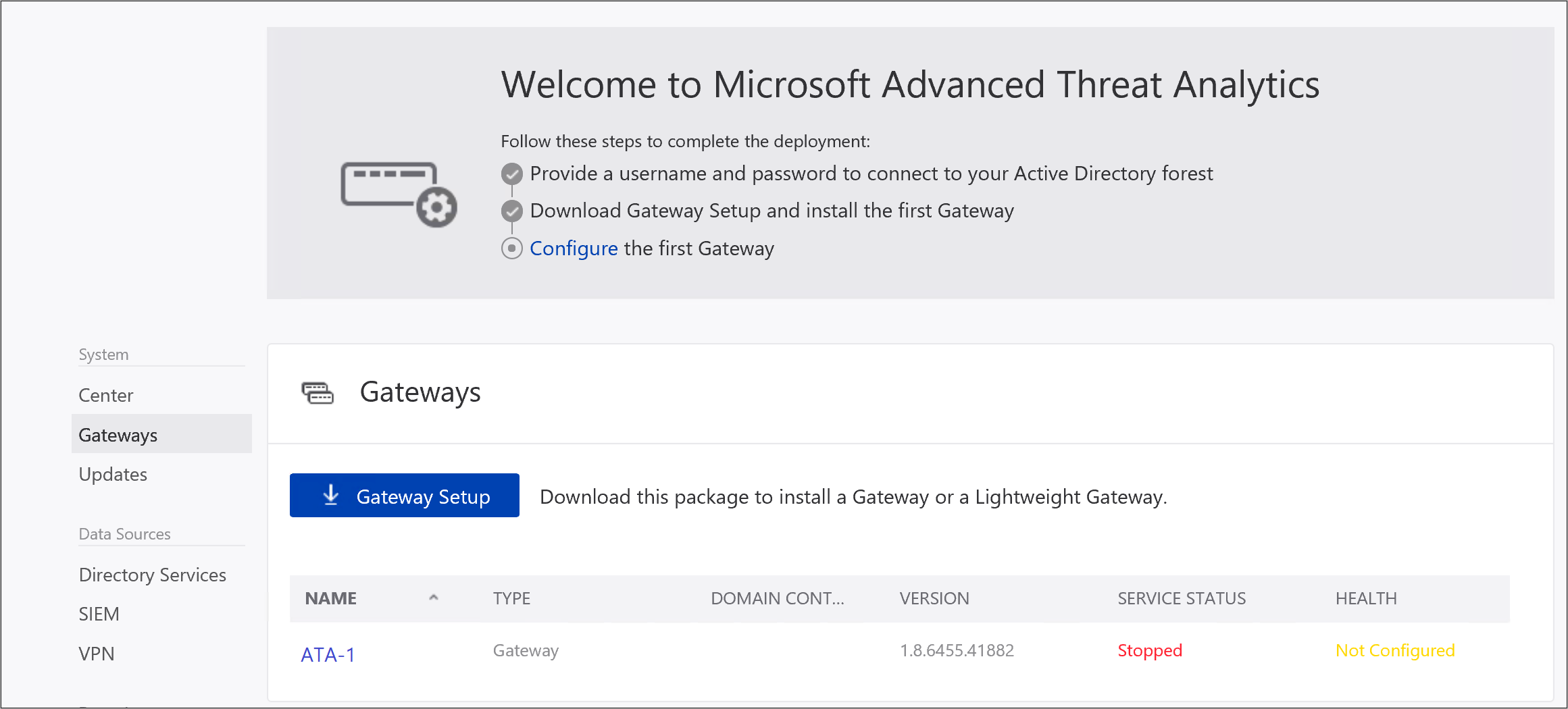
Klicka på den gateway som du vill konfigurera och ange följande information:
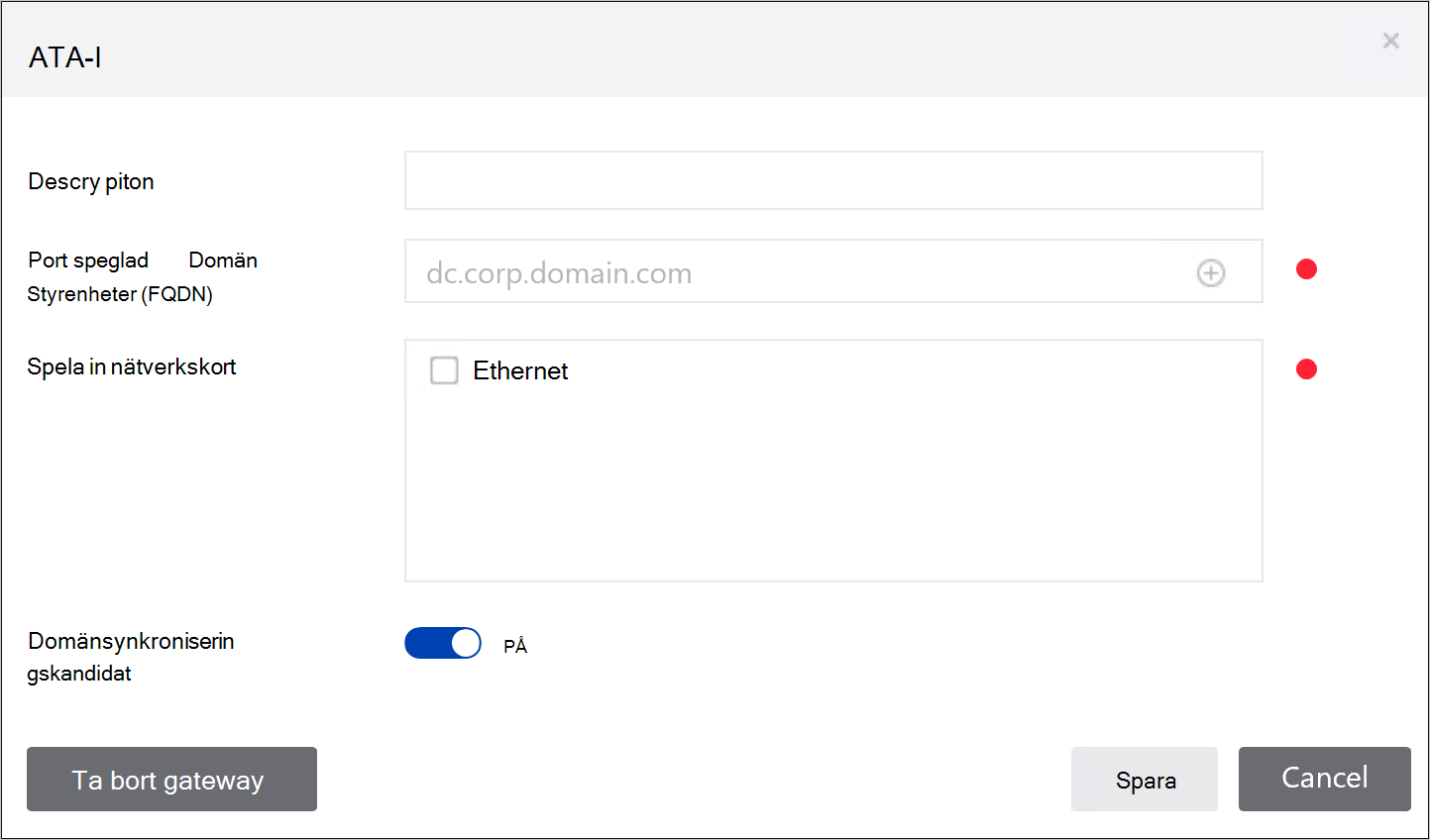
- Beskrivning: Ange en beskrivning för ATA Gateway (valfritt).
- Portspeglingsdomänkontrollanter (FQDN) (krävs för ATA Gateway, detta kan inte ändras för ATA Lightweight Gateway): Ange fullständigt FQDN för domänkontrollanten och klicka på plustecknet för att lägga till det i listan. Till exempel dc01.contoso.com
Följande information gäller för de servrar som du anger i listan Domänkontrollanter :
Alla domänkontrollanter vars trafik övervakas via portspegling av ATA Gateway måste anges i listan Domänkontrollanter . Om en domänkontrollant inte finns med i listan över domänkontrollanter kanske identifieringen av misstänkta aktiviteter inte fungerar som förväntat.
Minst en domänkontrollant i listan ska vara en global katalog. Detta gör att ATA kan matcha dator- och användarobjekt i andra domäner i skogen.
Avbilda nätverkskort (krävs):
För en ATA Gateway på en dedikerad server väljer du de nätverkskort som har konfigurerats som målspeglingsport. Dessa tar emot den speglade domänkontrollanttrafiken.
För en ATA Lightweight Gateway bör detta vara alla nätverkskort som används för kommunikation med andra datorer i din organisation.
Kandidat för domänsynkronisering: Alla ATA Gateway-gatewayer som har angetts som domänsynkroniseringskandidater kan ansvara för synkroniseringen mellan ATA och active directory-domänen. Beroende på domänens storlek kan den inledande synkroniseringen ta lite tid och är resurskrävande. Som standard anges endast ATA-gatewayer som kandidater för domänsynkronisering. Vi rekommenderar att du inaktiverar alla ATA-gatewayer för fjärrplats från att vara kandidater för domänsynkronisering. Om domänkontrollanten är skrivskyddad ska du inte ange den som en kandidat för domänsynkronisering. Mer information finns i ATA-arkitektur.
Obs!
Det tar några minuter för ATA Gateway-tjänsten att starta första gången efter installationen eftersom den skapar cacheminnet för parsarna för nätverksfångst. Konfigurationsändringarna tillämpas på ATA Gateway vid nästa schemalagda synkronisering mellan ATA Gateway och ATA Center.
Du kan också ange Syslog-lyssnaren och Windows Event Forwarding Collection.
Aktivera Uppdatera ATA Gateway automatiskt så att ata-gatewayen uppdateras automatiskt i kommande versioner när du uppdaterar ATA Center.
Klicka på Spara.
Verifiera installationer
Kontrollera följande steg för att verifiera att ATA Gateway har distribuerats:
Kontrollera att tjänsten med namnet Microsoft Advanced Threat Analytics Gateway körs. När du har sparat ATA Gateway-inställningarna kan det ta några minuter innan tjänsten startar.
Om tjänsten inte startar granskar du filen "Microsoft.Tri.Gateway-Errors.log" som finns i följande standardmapp, "%programfiles%\Microsoft Advanced Threat Analytics\Gateway\Logs" och Kontrollera ATA-felsökning för att få hjälp.
Om det här är den första ATA Gateway som installeras efter några minuter loggar du in på ATA-konsolen och öppnar meddelandefönstret genom att svepa höger sida av skärmen öppen. Du bör se en lista över nyligen inlärda entiteter i meddelandefältet till höger i konsolen.
På skrivbordet klickar du på genvägen för Microsoft Advanced Threat Analytics för att ansluta till ATA-konsolen. Logga in med samma användarautentiseringsuppgifter som du använde för att installera ATA Center.
I -konsolen söker du efter något i sökfältet, till exempel en användare eller en grupp på din domän.
Öppna Prestandaövervakaren. I trädet Prestanda klickar du på Prestandaövervakaren och klickar sedan på plusikonen för att lägga till en räknare. Expandera Microsoft ATA Gateway och rulla ned till PEF-insamlade meddelanden/sek för nätverkslyssnare och lägg till den. Kontrollera sedan att du ser aktivitet i diagrammet.
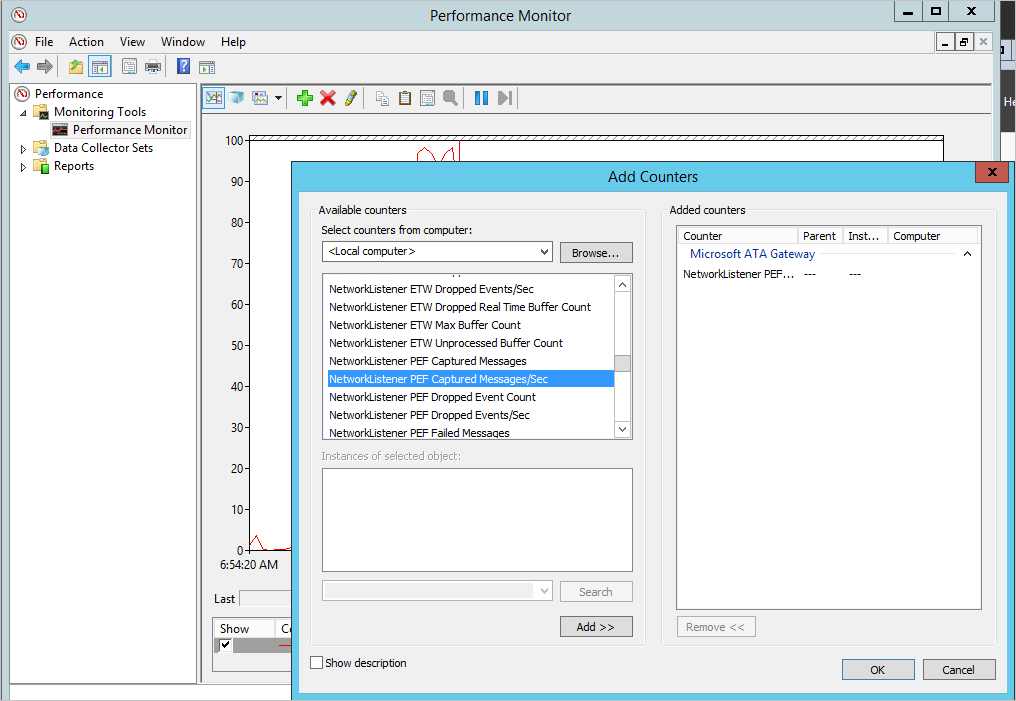
Ange antivirusundantag
När du har installerat ATA Gateway undantar du ATA-katalogen från att genomsökas kontinuerligt av ditt antivirusprogram. Standardplatsen i databasen är: **C:\Program Files\Microsoft Advanced Threat Analytics**.
Se till att även undanta följande processer från AV-genomsökning:
Processer
Microsoft.Tri.Gateway.exe
Microsoft.Tri.Gateway.Updater.exe
Om du har installerat ATA i en annan katalog måste du ändra mappsökvägarna enligt din installation.